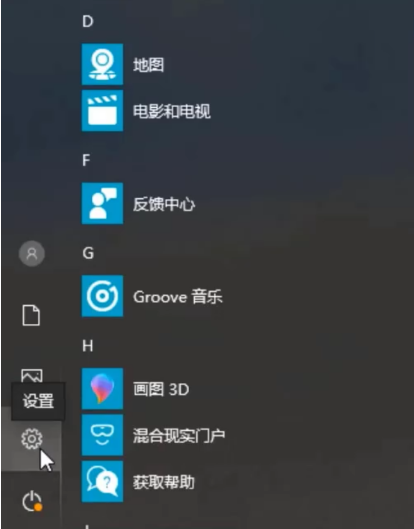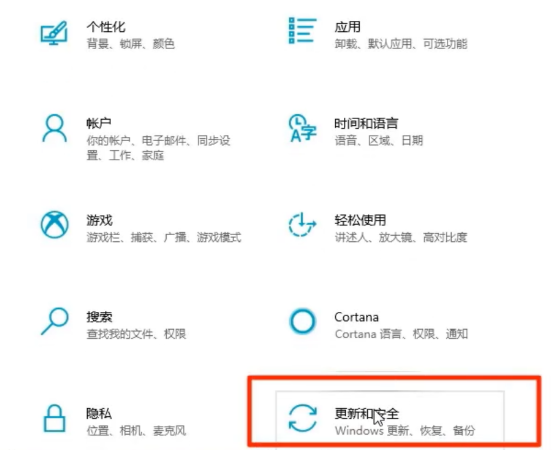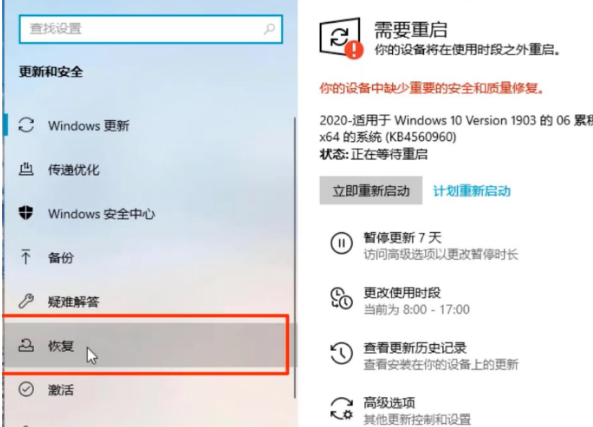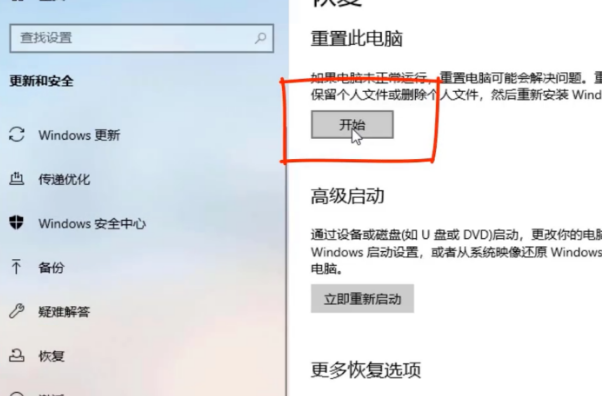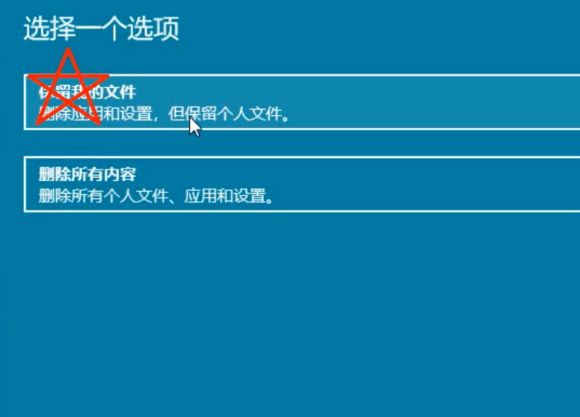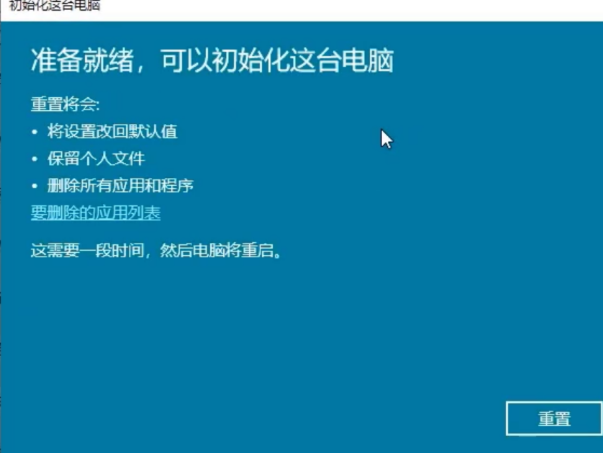首页
Win10系统如何进行系统还原?Win10系统进行系统还原方法
Win10系统如何进行系统还原?Win10系统进行系统还原方法
2021-12-18 16:04:06
来源:互联网
作者:admin
Win10系统有个功能可以帮助用户解决电脑系统出现问题,那就是系统还原功能,通过将系统还原到上一个重置点,可以解决当前系统问题,但是很多人不知道怎么使用这个功能,下面小编教你win10怎么还原系统。
操作方法如下
1、首先点击电脑桌面左下角的开始菜单,然后点击齿轮状的设置。
2、在计算机设置窗口中,找到下面的“更新和安全”点击进入。
3、点击左侧的“恢复”。
4、然后在右边点击“开始”。
5、选择“保留我的文件”。
6、等待初始化完毕,点击“重置”即可。
重置的时间会比较长,但是比起重装系统,可以保留文件地解决电脑问题还是值得大家使用的。
相关文章
- win10时间不准怎么办? 04-04
- Win10管理员Administrator账户开启方法 04-04
- win10蓝屏irql not less or equal教程 03-27
- win10系统总弹出需要新应用打开此ymsgr的解决方法 01-24
- win10待机死机有什么好的处理方法?要怎么解决? 01-21
- win10系统groove播放器无法使用怎么办?win10系统音乐groove无法播放修复教程 01-21
精品游戏
换一批